贝塞尔风暴 - 超炫GABottleLoading效果
谈到贝塞尔曲线,很多人会觉得高逼格、复杂、头疼,实则不然,贝塞尔曲线经过android封装,已经显得娇俏可爱,简单好用,之前一些红极一时的效果也均是由其打造,比如QQ的“一键退潮”效果、电子书曲面翻页效果...... 现在咱们就用贝塞尔曲线一起从0到1打造一个拥有极致体验、清秀灵动的GABottleLoading效果;
好了,不多吹NB了,老规矩先上一个原始效果图:

如果你想看 GAStudio Github主页,请戳这里;
如果你想看 GAStudio更多技术文章,请戳这里;
QQ技术交流群:277582728;
github地址:https://github.com/Ajian-studio/GABottleLoading
看到这个效果,估计有人开喷:
“我擦,听你吹半天NB,这个效果老子两年前就看过了,github上早有了,垃圾......”
此时,沉稳优雅、帅气逼人的GA哥在github上通过关键字搜索,两个实现赫然出现在我的面前,看来天不助我,然后通过查看他们的实现,发现其中一个实现的很棒,老实说GA哥都没有信心实现到如此完美,but看过之后发现他是直接加载gif,fuck, too young, too simple, 另一个呢?通过代码实现,现在让我们瞻仰下他实现的效果:

从效果上来看,基本实现了瓶身、波纹晃动,但真正复杂的气泡与动态并倾斜的水面的脱离过程却并未实现,而这才是GA哥感兴趣的地方,此时天空响起一声惊雷,GA哥闪亮登场;
首先,让我们一起分解下这个动效,简单来看,该效果可以分成以下几个部分:
1.水滴从水面弹出和融入;
2.水面的波动;
3.瓶身的绘制;
接下来,咱们一起从以上三个内容逐个处理:
一、水滴从水面弹出和融入
正式分析之前,请和GA哥一起通过一个慢镜头看看其中一个水滴脱离水面的过程;

我擦,不看不知道,没想到过程如此细腻!
是不是突然感觉这个动效没那么简单了?是不是有点难度了?尤其是水滴离开水面的过程中,水面还在不断的变动,而整个水滴弹出和融入的过程都需要和水面柔和爽朗的连接;
俗话说,“擒贼先擒王”,咱们第一步就来搞定水滴的粘连出入过程!
首先我们来看一下过程分解图(请关注左边的水滴):


由上图可以观察到,到(4)的时候,水滴已经完全脱离了水面,只不过存在一定的粘连(由于水的张力);
接下来我们分析下水滴脱离水面的过程,为了更好的说明,将水面简化为一个静态的斜面,这样更加直观;
那么原始模型如下图,其中斜线代表水面,圆代表水滴,是不是很简单?

接下来我们需要考虑,如何处理水滴和水面的粘连效果,标题既然叫做贝塞尔曲线打造极致GABottleLoading效果,咱们肯定是使用贝塞尔曲线这一神器了,既然使用贝塞尔曲线,那么不用多说,就需要考虑起始点、终点、控制点这些核心数据;
从效果来看,起始点咱们可以直接从水滴上取,然而具体取到何处呢?咱们可以以水滴冒出水面的高度为基准,然后定义一个适当比例,以该比例计算具体数据点;
既然起始点在水滴上,那么终点毋庸置疑在水面上,具体取于何处呢?咱们可以采用如下方式(至于为何要这么取则是GA哥的思路):
使用一个矩形框框住水滴区域,使水滴距离左右两边 L1、L2,并且L1 == L2 ;
此时矩形框与水面形成交点w1、w2,咱们可以直接选取如图所示w1、w2作为两个终点,这两个点即表示水滴由于张力而形成的拖尾和水面的接触点;
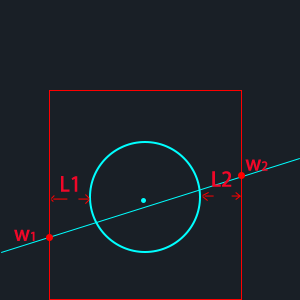
经过以上思路,咱们画出以下图示:

看上面这张图,其中L3为水面上点w1和w2的连接线,L4为经过圆心并且和L3垂直的直线,wd为L3与L4的交点,,Ct为圆最顶端数据点,C1、C2为垂直于L4的L5与圆环的交点;
咱们将辅助线都去掉,那么就得到如下的图:

在图上,C1、C2为起始点,W1、W2为终点;
好了,起始点、终点咱们定下了确定的方法,控制点呢?
且继续看下图;

图中L6、L9分别为点w1及w2所在的水面的切线,L7、L8分别为C1及C2处的切线,q1为L6与L7的交点、q2为L8与L9的交点,q1与q2则为咱们找的两个控制点;
到此,包括起始点、终点、控制点在内的贝塞尔曲线所需的核心数据咱们就都找到了,如下图所示的6个点;
6个点、6个点、6个点,重要的事情说三遍......

然后咱们利用以上6个点绘制两条二阶贝塞尔曲线,形成相应拖尾粘连效果,具体效果图如下:

我们把不需要的点去除,并填充上颜色,看看最后的效果:

那么这部分整体效果的结果如何?请看!

这个不够直观?那让我们加上辅助点,请看!

圆上的白色的点从左往右分别是c1、c2,分别表示拖尾与圆的接触点,即贝塞尔曲线的起始点;
圆两侧两侧红色的点从左往右为分别为w1、w2,表示拖尾与水面的接触点,即贝塞尔曲线的终点;
蓝色点从左往右分别为q1、q2,分别表示左右两侧的控制点;
最后,圆完全脱离水面如下图:

圆拖着拖尾上移:

最后拖尾断裂:

最后水滴完全脱离,水面恢复平静:

让我们一起来看看整个过程:

ok,到此,水滴从水面弹出和融入的思路分析就此结束;
二、水面的波动分析
同样,咱们先看下原始效果图:

github上已实现效果图:

没有对比就没有伤害,看起来是不是觉得原始效果图要柔和自然很多?那么到底是什么原因呢?GA哥分析主要是以下两点原因:
1.波动效果,原效果图是一个减速过程,当水波达到最高点的时候速度变为了0,而对比图是一直匀速的过程;
2.上面流动的水和下面静止的水的连接处理有差异;
当然,以GA哥的尿性肯定是以原效果图为目标,而当GA哥在PS中采用三阶贝塞尔曲线去拟合的时候,发现还是存在一定的瑕疵,不能完全的拟合上;

最终,最右边的连接弧度采用上图所示数据作为参数,实现的效果如下:

我擦,连接处不够柔顺,此时GA哥采用了以下处理方案;
将波动的水面抬高,和底部静止的水面保持一定的距离,然后采用二阶贝塞尔曲线将两者的连接处进行连接:

恩,上图的效果还是可以接受的,让我们看看动起来什么效果:

- 作者注:恩,此时如GA哥的秀发般飘逸了! - GAStudio哥
三、瓶身的绘制
瓶身绘制就是一个字——"扣",扣细节,然后达到各个接触点比较完美的连接;

让我们从左半部分的上方开始讲起。
瓶口处的的弯角,一开始GA哥也是认为是一个半圆(180度),然后再连接直线。然而这样做效果不是很好,所以GA哥采用四分之一圆环(90度),然后连接45度的直线,最后连接垂直的瓶嘴直线,效果如下图:

路人甲:纳尼?怎么有这么明显的棱角?作为细致的GA哥,依旧没有放过这个细节。
路人乙:敢问GA哥有什么有效的方案?使用Paint.Cap.ROUND?
GA哥:No, No, No, Paint.Cap.ROUND 只对line的头部有效,GA哥采用了将Paint的PathEffect设置成了CornerPathEffect,那么就会将直线和直线间的连接处,自动做了圆滑处理。
那么效果如何呢?请看下图:
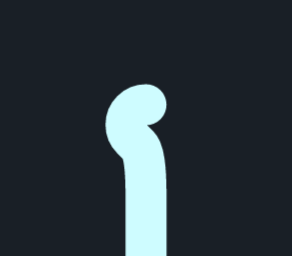
卧槽,好帅,好柔滑有木有!
此外,瓶身连接处(如下图红色标注处)也是需要注意的,要么计算准确,完美的连接;要么索性有一点缺口,采用arcTo绘制瓶身,此时缺口会自动连接上直线,再加上之前配置的CornerPathEffect,就会使得该处显得自然:

接着瓶身采用圆弧绘制,从多少到多少角度都需要进行计算;
最后底部采用直线直接连接;
GA哥: 恩,你们是不是觉得GA哥会说,右半部分和左半部分采用一样的思路?
路人甲: 难道不是吗?难道GA哥有啥高招?
GA哥: 恩,GA哥这个人比较懒,所以什么事都想偷懒;
恩,我们都不用仔细观察,这个瓶子是左右对称的!所以直接反转过来就行了哇!
关键代码如下:
// Generate the right path Camera camera = new Camera(); Matrix matrix = new Matrix(); camera.save(); camera.rotateY(HALF_FULL_ANGLE); camera.getMatrix(matrix); camera.restore(); matrix.preTranslate(-mViewRectF.centerX(), -mViewRectF.centerY()); matrix.postTranslate(mViewRectF.centerX(), mViewRectF.centerY()); Path rightBottlePath = new Path(); rightBottlePath.addPath(mBottlePath); mBottlePath.addPath(rightBottlePath, matrix);
总结
GA哥:总结?总结啥呢?
路人甲:看看效果呗,看你吹了这么久,哈哈!
路人乙:赞同楼上的;
路人丙:赞同楼上的;
路人丁:赞同楼上的;
...
GA哥:盛情难却哇,那就献丑了!

最后,附上GAStudio技术交流群和Github,喜欢的话欢迎follow和star:

QQ技术交流群:277582728;
github地址: https://github.com/Ajian-studio/GABottleLoading
如果你想看 GAStudio哥 Github主页,请戳这里;





